Annons
När det gäller ordbehandling förblir Microsoft Word ledande, särskilt i affärsmiljöer. Men det är inte det enda spel i stan De 7 bästa gratis Microsoft Office-alternativen för MacLetar du efter ett gratis Microsoft Office-alternativ för Mac? Kolla in dessa fantastiska ersättare som du kan använda utan kostnad. Läs mer . Många Mac-ägare vänder sig till Apples sidor.
Varför ska du använda sidor? En bra anledning är att det är gratis. Mac-skickar nu med Apples svit med produktivitetsapplikationer 5 skäl till att du ska använda iWork istället för Microsoft OfficeOm du är en Office-veteran eller en komplett nykomling är iWork väl värt ditt övervägande. Här är alla fördelarna med iWork. Läs mer , tidigare känd som iWork. Förutom sidor, innehåller denna svit kalkylark-appnummer och Keynote-presentationsprogramvaran.
Priset är inte det enda skälet att ge Pages en snurr Hur det nya iWork för iCloud fungerar med dina Apple-enheteriWork for iCloud är en svit med online-kontorsapplikationer (bestående av Pages, Keynote och Numbers) som synkroniseras med Mac- och iOS-versionerna av programmen. Online-versionerna av iWork speglar de flesta av ... Läs mer . Mjukvaran är fullpakad med färdiga mallar som gör ditt arbete fantastiskt.
Sidor Grunder
På sin mest grundläggande nivå är Pages en ordbehandlare Skriv!: En minimal ordbehandlare med Cloud Sync, Markdown & MoreOavsett om du är en bloggare, anteckningar eller kvalitetsmedveten missbrukare på sociala medier, kan en app som Writ gå långt. Läs mer . Som sådan kan du använda programvaran för dagliga ordbehandlingsaktiviteter, till exempel att skapa ett dokument, skriva och redigera text, importera element som diagram och bilder, och så vidare.
Pages gör också ett utmärkt jobb med att öppna icke-Apple-dokumentformat, inklusive Microsoft Word-dokument. Omvänt kan du spara dokument från sidor i olika format, inklusive Microsoft Word, PDF och vanlig text.
Tack vare iCloud kan du öppna och redigera Pages-dokument på andra enheter, inklusive iPhone och iPad. När åtkomst till dina dokument från iCloud.com Hur det nya iWork för iCloud fungerar med dina Apple-enheteriWork for iCloud är en svit med online-kontorsapplikationer (bestående av Pages, Keynote och Numbers) som synkroniseras med Mac- och iOS-versionerna av programmen. Online-versionerna av iWork speglar de flesta av ... Läs mer , kan du göra samma sak på Windows-baserade maskiner också.
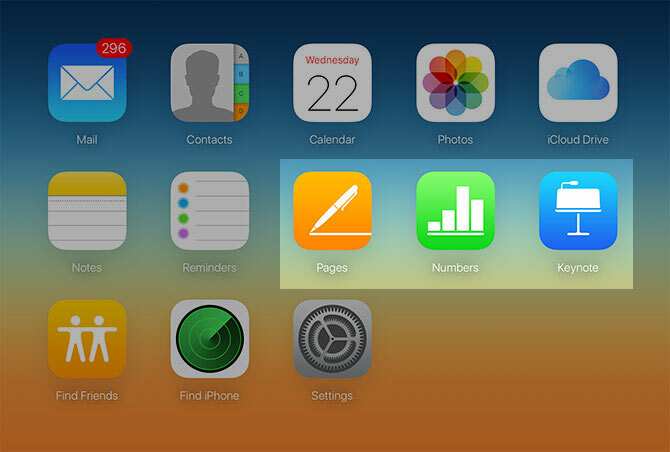
Sidor sparar automatiskt dokument när du arbetar. För nya filer kallar Pages filen något liknande Namnlös 1. När du är redo att namnge filen, gå Arkiv> Spara från menyraden och ge filen ett namn.
För att kopiera filen, gå Fil> Duplicera och ge det ett nytt namn. Alla ändringar som görs därefter kommer att finnas i den nya filen, inte originalet. För att spara en kopia av ett dokument i ett annat format måste du exportera det med Arkiv> Exportera till kommando.
Kraften i mallar
En av de viktigaste funktionerna i Pages är dess samling av färdig att använda mall Toppsidor för att hitta mallar för Apple-sidor och siffrorFör Apple-produkter som sidor och siffror är mallar inte lätt att hitta. Avgränsa din sökning med dessa mallwebbplatser. Läs mer s. Du kan använda dessa mallar för att skapa professionella dokument utan att börja från början.
Dessa mallar faller under många kategorier, inklusive rapporter, Brev, CV, Reklamblad och affischer, kort, certifikat, nyhetsbrev, och mer. Du kan också komma åt ytterligare tre mallar under Grundläggande kategori, inklusive tomt, tomt landskap och antagning av anteckningar. Du kan också skapa dina egna mallar, som visas under Mina mallar.
För vardagsarbete använder jag en tom sidmall eller ett annat ordbehandlingsverktyg Är det dags att gräva sidor och ord för Ulysses?2016 behöver inte alla ett ordbehandlingsprogram med full service, varför programvara som Ulysses finns. Läs mer . När jag har något mer kreativt i åtanke vänder jag mig ofta till Reklamblad och affischer eller certifikatkategorier.
Klicka på när du öppnar sidor Nytt dokument längst ner till vänster i huvudfönstren för sidor för att påbörja denna process. Du kan också gå Arkiv> Nytt för att skapa ett nytt dokument när du redan är i appen. Detta tar dig till huvudskärmen för sidmall.
Till vänster ser du varje mallkategori. När du klickar på ett kategorinamn ser du miniatyrbilder för varje mall som är tillgänglig för den kategorin. När du hittat en mall som ska användas markerar du den och väljer Välj.
Första gången jag upplevde sidmallar var när en vän bad mig hjälpa honom att skapa ett nyhetsbrev för en lokal klubb. Jag kunde inte tro hur bra dokumentet såg ut efter lite arbete. Här är några enkla steg för att skapa snygga dokument med Sidans mallar:
Skapa fantastiska dokument med hjälp av en mall
1. Öppna sidor, skapa ett nytt dokument och välj en mall.
 2. Redigera texten och ersätt fotona.
2. Redigera texten och ersätt fotona.

3. Använd verktygsfältet för att lägga till fler sidor efter behov.
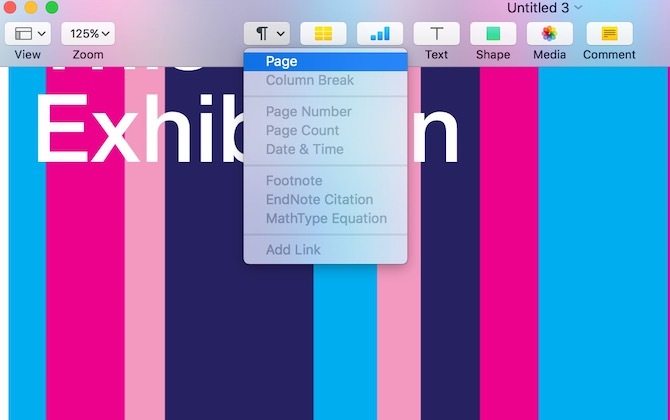
4. Se till att spara ditt arbete och exportera till ett valfritt format.

Fler mallar
Apple tillhandahåller massor av sidmallar redan. Om du letar efter mer kan du tänka på iWorkCommunity. Det är här där du kan hitta hundratals gratis sidmallar från andra användare. Mallar för siffror och Keynote finns också tillgängliga.
Skapa dina egna mallar
Varför stanna där? Om du har en konstnärlig sida kan du överväga att utforma mallar, antingen för personligt bruk eller för att dela med andra. Du kan börja bygga din mall från grunden genom att öppna en tom sida eller genom att ändra en befintlig mall.
Om du börjar från början, se till att lägga till element i dina dokument, t.ex. textrutor och former. Gör detta genom att gå till Föra in menyn eller genom att klicka på ikonen i verktygsfältet.

För att fylla i textrutorna kan du generera några "Lorem Ipsum" från Lipsum Generator.

För att lägga till foton, musik och filmer till din mall, klicka på Media ikonen på verktygsfältet.
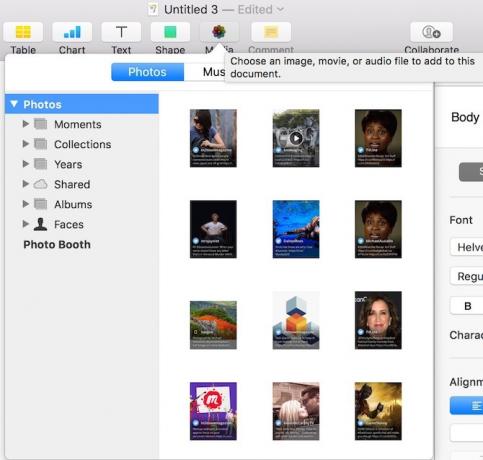
Sätt i bilder genom att dra och släppa dem i dokumentet.
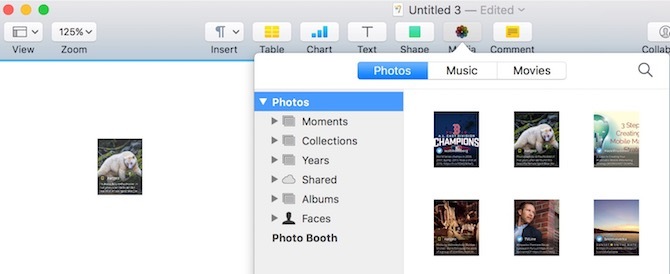
Du kan redigera varje element på en sida med hjälp av Inspektör under Visa> Visa inspektör. Det är samma process som du använder för vanliga sidor-dokument. Du kan lägga till så många sidor du behöver, beroende på dina behov.
När du är klar med att konfigurera din mall måste du aktivera varje element på varje sida som platshållare. På detta sätt kan du anpassa de avsnitten senare när det gäller att förvandla mallen till ett dokument.
För att göra detta, gå till Format> Avancerat> Definiera som textplatshållare eller Format> Avancerat> Definiera som mediahållare, beroende på elementtyp.

Det sista steget är att spara ditt dokument som en mall under Arkiv> Spara som mall. Du kan spara mallen på din dator endast som en fil eller som mallväljaren. Om du väljer det senare måste du namnge mallen.
Dina mallar dyker upp under Mina mallar på skärmen för öppnande sidor. Du kan ta bort mallar genom att högerklicka på mallens miniatyrbild.
Dela mallar
Om du vill dela dina skapelser är de tillgängliga där du sparar andra sidfiler. Vanligtvis är detta under din iCloud Drive> Sidor.
Skapa ett mästerverk på några minuter
Det finns många fördelar med att använda Pages och resten av iWork-sviten. Möjligheten att använda och skapa mallar är bara en av dem. Du kan använda dem för att lägga till lite kreativitet i ditt arbete, eller till och med organisera ditt liv med siffror Hur du organiserar ditt liv med siffror för MacSå här använder du siffror på macOS för att planera måltider, schemalägga arbetsprojekt eller planera din budget med hjälp av mallar. Läs mer .
Använder du iWork-mallar och har några tips? Låt oss veta med kommentarerna nedan.
Bryan Wolfe älskar ny teknik. Hans fokus är på Apple- och Windows-baserade produkter samt smarta hem-prylar. När han inte spelar med den nyaste smarttelefonen eller surfplattan, hittar du honom titta på Netflix, HBO eller AMC. Eller testkörning av nya bilar.

